Modern ofis çalışmalarında zamanı ve maliyetleri doğru bir şekilde belirlemek önemlidir. Örneğin fatura amaçlı veya projelerin değerlendirilmesi için çalışma sürelerinizi ondalık sayılara dönüştürmek istiyorsanız, bu kılavuz tam size göre. Bu kılavuzda, Excel üzerinde zamanların ondalık sayılara etkili bir şekilde dönüştürülmesi adımlarını adım adım göstereceğim, böylece maliyetlerle hemen çalışabilirsiniz.
En Önemli Bulgular
- Zamanları ondalık sayılara nasıl dönüştüreceğiniz gösteriliyor.
- Bu dönüşüm, zaman bazlı maliyet hesaplamanızı kolaylaştırır.
- Zaman değerlerini etkin bir şekilde işlemek için Excel fonksiyonlarının kullanımını öğreniyorsunuz.
Adım Adım Kılavuz
Zamanları Excel'de ondalık sayılara dönüştürmek için şu adımları takip edin:
Öncelikle Excel belgenizi açın ve zamanı girmek istediğiniz bir hücreyi seçin. Bu örnekte, A1 hücresine 31 saat 55 dakika girdiğinizi varsayalım.
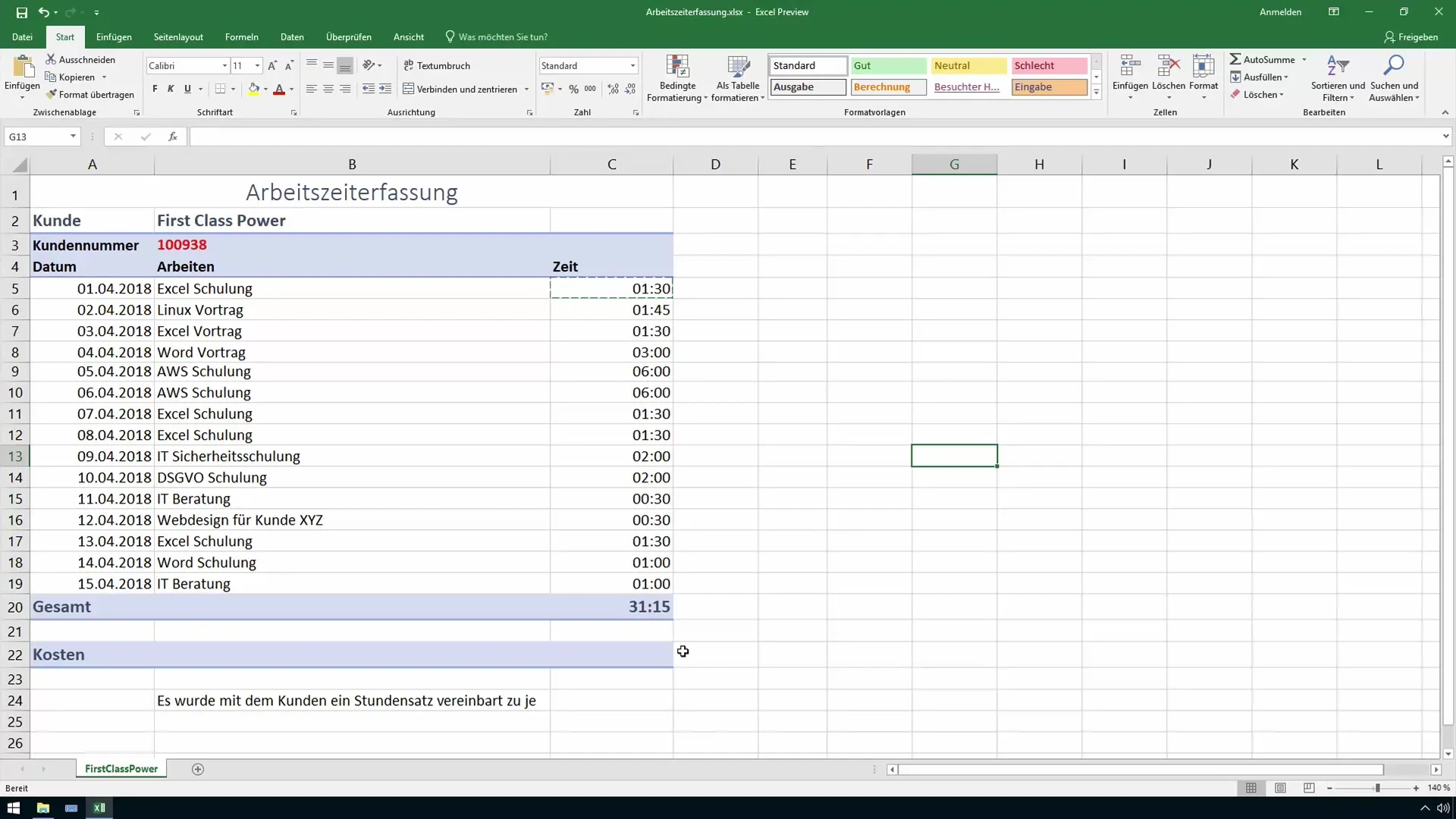
Ondalık sayılara dönüştürmek için basit bir hesaplama yapmanız gerekmektedir. Yeni bir hücreye =A1*24 formülünü girin. Bu sayede zaman saat cinsinden dönüştürülecektir. Bu durumda, 31 saat 55 dakika için bir ondalık sayı olan 31,55 elde edilir.
Bu ondalık sayı ile doğrudan çalışabilirsiniz. Varsayalım ki saatlik ücretiniz 100 Euro. Maliyeti hesaplamak için ondalık sayıyı saatlik ücretinizle çarpabilirsiniz. Bu formülü buradan B1*C1 şeklinde kullanarak farklı bir hücrede uygulayabilirsiniz, burada B1 ondalık sayıyı ve C1 saatlik ücreti içerir.
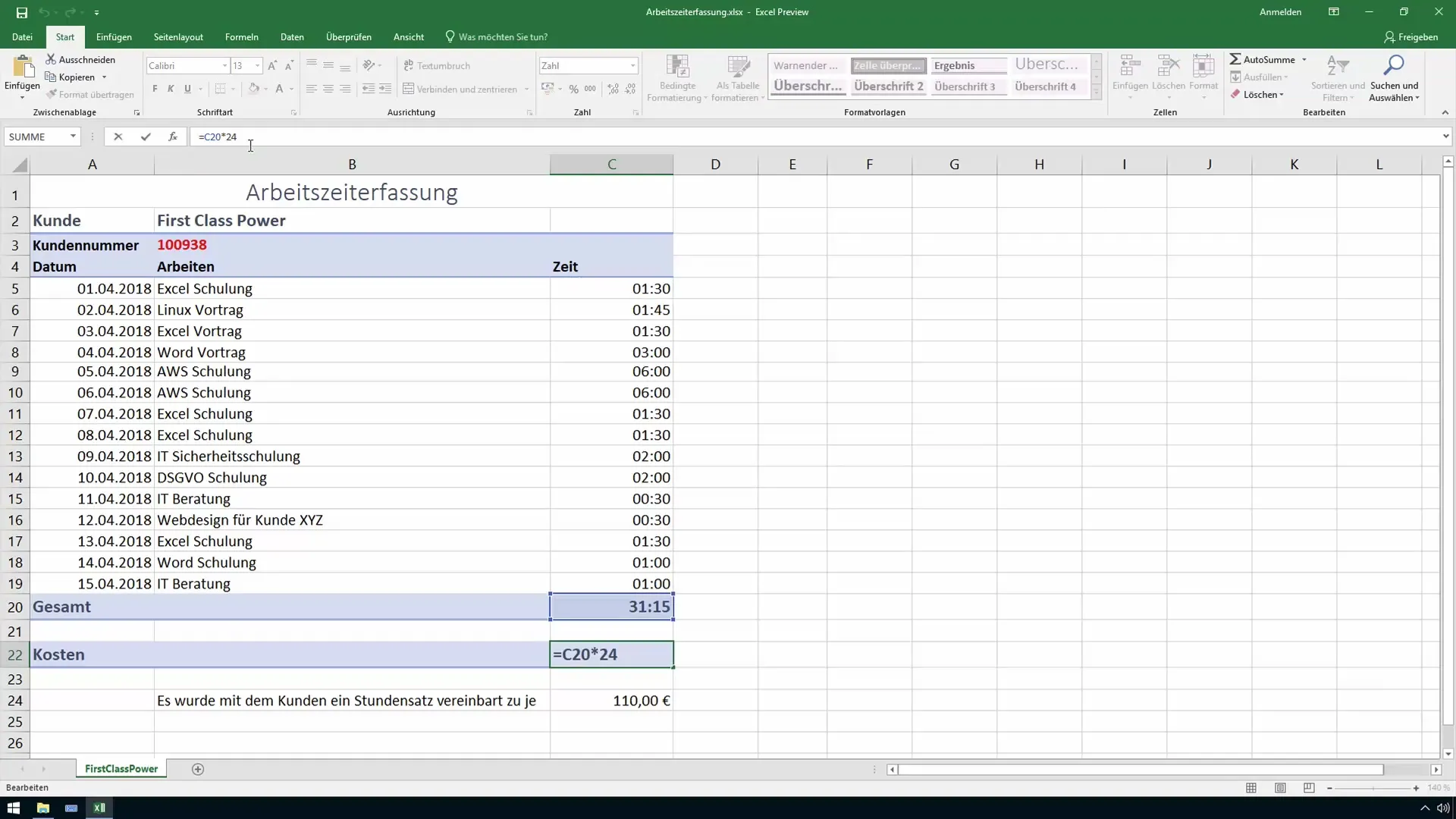
Saatlik ücretinizi 110 Euro'ya yükselttiğinizi varsayarsak, toplam fiyat otomatik olarak güncellenir. Excel, sizin için zaman kazandıran yeni maliyetleri gösterir. Muhtemel hatalardan kaçınmak için doğru referansları kullandığınızdan emin olmalısınız.
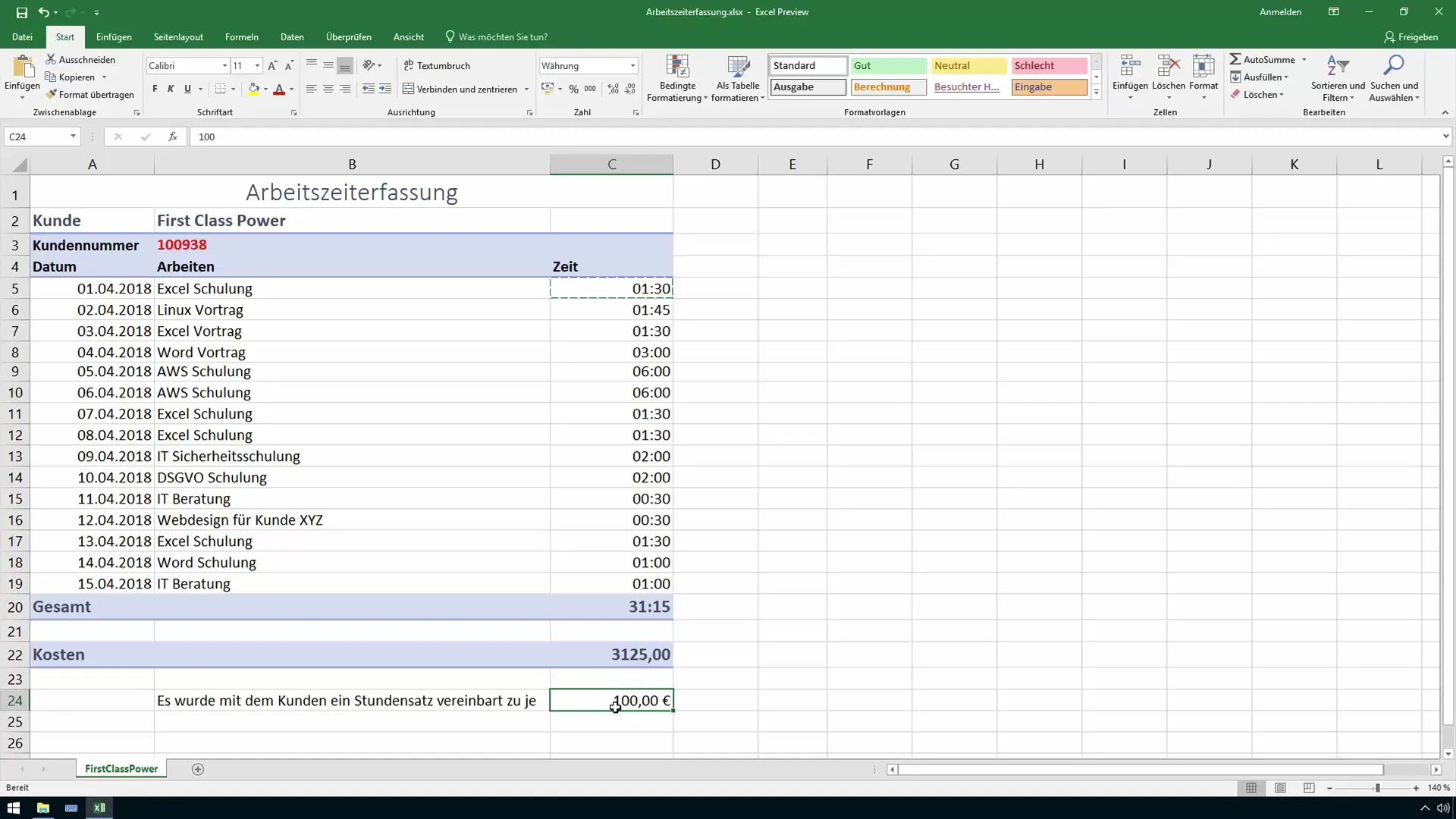
Bir saatin kesirlerini hesaba katmanın da önemli olduğunu belirtmek gerekir. Çeyrek saat 0,25'e, yarım saat ise 0,5'e denk gelir. Örneğin 1,15 saat girmek istediğinizde, Excel bu zamanı otomatik olarak uygun ondalık sayıda gösterecektir.
Dönüşüm, tüm girdiğiniz saatler için geçerli olan =A1*24 fonksiyonu üzerinden gerçekleştirilir. Yani, kaç saat veya dakikanız olursa olsun, bu formülle her şey doğru bir şekilde dönüştürülür.
Kullanımdaki esneklik de avantaj sağlar. Farklı müşterilerle çalışıyorsanız ve saatlik ücretleriniz farklı ise, ilgili değerleri Excel'e ekleyebilir ve hesaplama otomatik olarak uyarlanır. Bu sayede her zaman rakamları kontrol edip düzeltme imkanına sahip olursunuz.
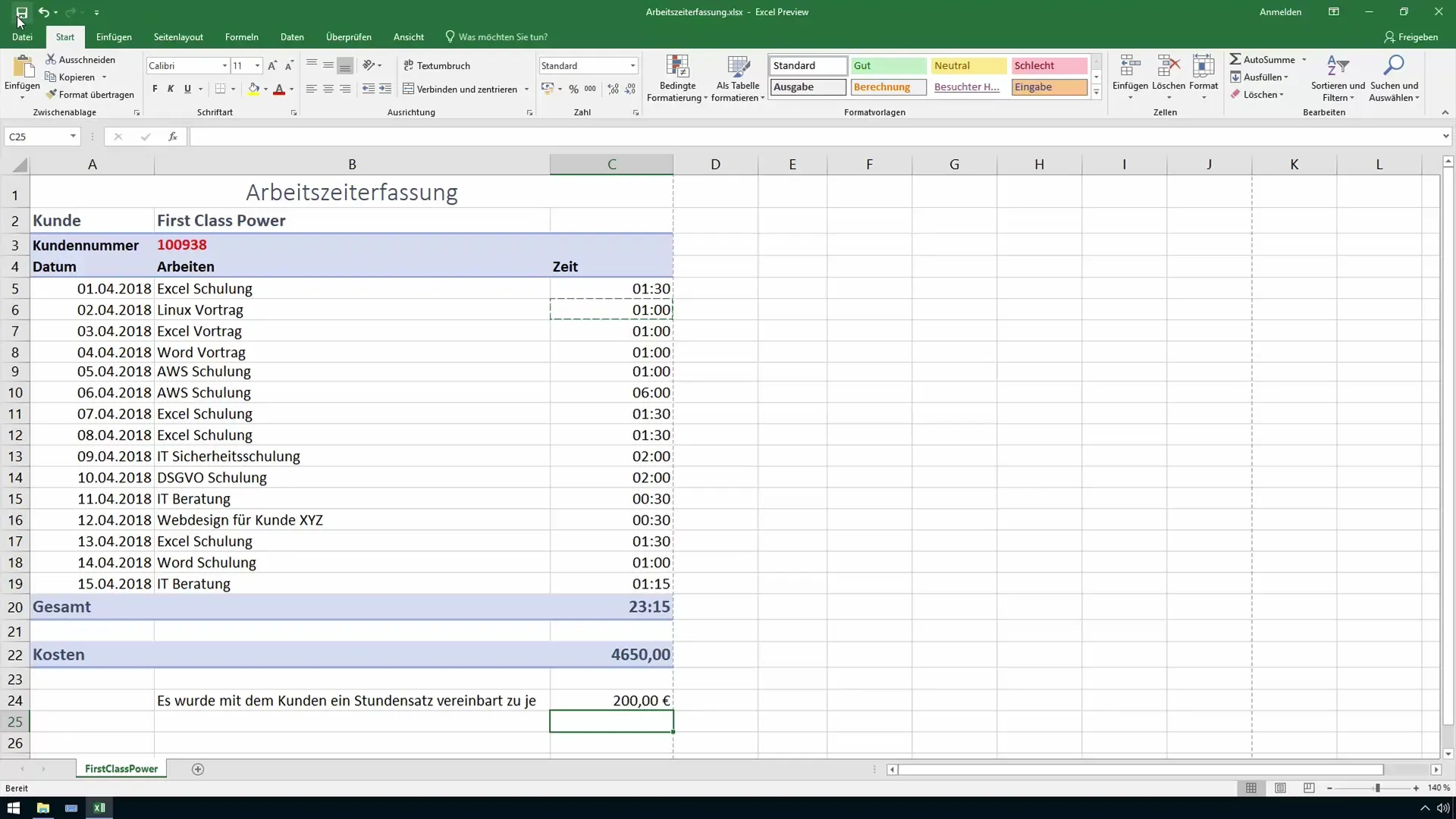
Bu dersin sonunda, oluşturduğunuz maliyetleri müşterileriniz için rapor haline getirme ve istediğiniz gibi belgeleri biçimlendirme imkanına sahip olursunuz.
Özet
Fatura amaçlı veya iç zaman yönetimi için olsun, Excel'de zamanları ondalık sayılara dönüştürmek kaçınılmazdır. Yukarıda açıklanan adımlar, sizi zamanı ve maliyeti etkili bir şekilde belirlemede kolay hesaplamalar ve Excel fonksiyonlarıyla birleştirir. Bu şekilde ofis organizasyonunuzu önemli ölçüde geliştirebilirsiniz.
Sıkça Sorulan Sorular
Saatleri ondalık sayılara nasıl dönüştürebilirim?Saatleri ondalık sayılara dönüştürebilmek için saatleri 24 ile çarpabilirsiniz.
Farklı saatlik ücretlere sahip olursam ne yapabilirim?Farklı saatlik ücretleri farklı hücrelere girip hesaplamalara dahil edebilirsiniz.
Saatlerin kesirleriyle nasıl başa çıkılabilir?Çeyrek saatler için 0,25 ve yarım saatler için 0,5 girebilirsiniz.
Formülleri nasıl güncelleyebilirim?Evet, farklı hesaplamaları veya zaman formatlarını dikkate almak için formülleri güncelleyebilirsiniz.


